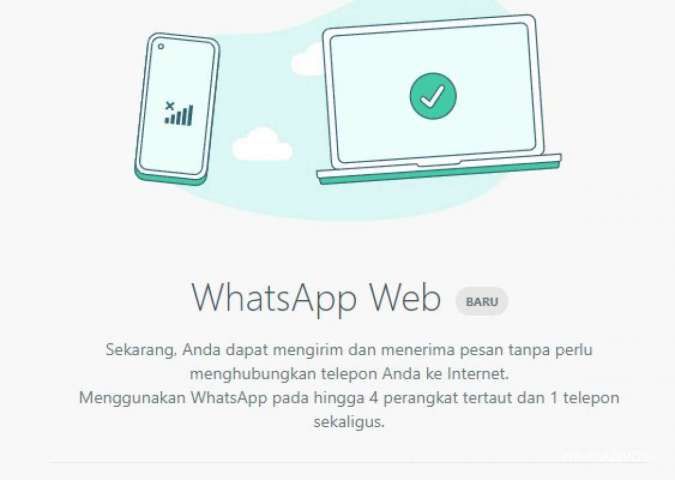KONTAN.CO.ID - WhatsApp Web atau Desktop tidak bisa terhubung? ini penyebab dan cara mengatasinya. WhatsApp Web atau Desktop sangat bergantung dengan bagaimana kondisi jaringan atau koneksi internet yang Anda gunakan, ini menjadi salah satu penyebabnya. WhatsApp merupaan salah satu aplikasi yang membantu banyak pengguna untuk berkomunikasi satu sama lain. Kita tahu bahwa WhatsApp dapat digunakan lewat ponsel pintar, namun tidak jarang beberapa pengguna juga kerap kali membukanya lewat laptop atau komputer. Oleh karena itu, tersedia pula WhatsApp untuk perangkat lain, termasuk laptop atau komputer. Sekedar informasi tambahan bagi yang mungkin belum tahu, WhatsApp di laptop atau komputer hadir dalam dua versi.
Cara menguji koneksi internet untuk membuka WhatsApp Web atau Desktop:
- Buka WhatsApp Web atau Desktop. Jika Anda melihat peringatan kuning dengan pesan eror "Komputer tidak terhubung", pastikan koneksi komputer atau laptop Anda telah diaktifkan.
- Jika koneksi internet di laptop atau komputer berjalan normal, tetapi tidak dapat mengirim atau menerima pesan, silahkan muat ulang atau refresh halaman WhatsApp Web di browser. Bagi pengguna WhatsApp Desktop dapat menutup aplikasi lalu buka kembali.
- Apabila masalah masih berlanjut, cobalah utnuk keluar lalu masuk kembali ke WhatsApp Web atau Desktop.
Cara mengatasi WhatsApp Web atau Desktop yang tidak bisa terhubung:
- Coba cek apakah wi-fi di laptop atau komputer Anda sudah terhubung dengan jaringan internet.
- Cek jaringan internet atau wi-fi yang terhubung ke lapotop atau komputer Anda, jika bermasalah Anda bisa menggunakan HP Anda sebagai hotspot dengan mengaktifkan tethering.
- Refresh atau buka ulang halaman web WhatsApp Web di browser, untuk pengguna WhatsApp Desktop dapat membuka ulang aplikasi.
- Gunakan proxy apabila jaringan atau wi-fi yang Anda gunakan mungkin saja memblokir WhatsApp.
- Bagi pengguna WhatsApp Web yang mungkin sulit membuka halaman web, coba gunakan link alternatif berikut ini: web.whatsapp.com atau .whatsapp.net.